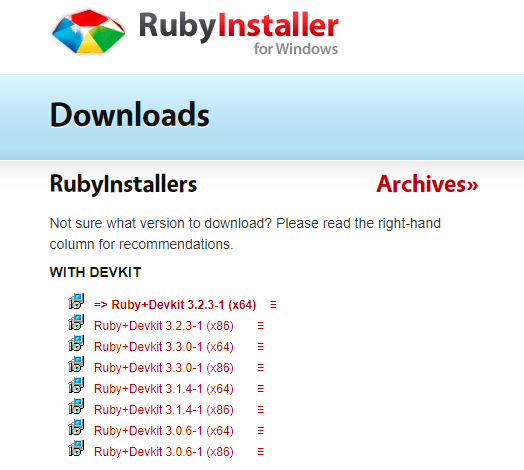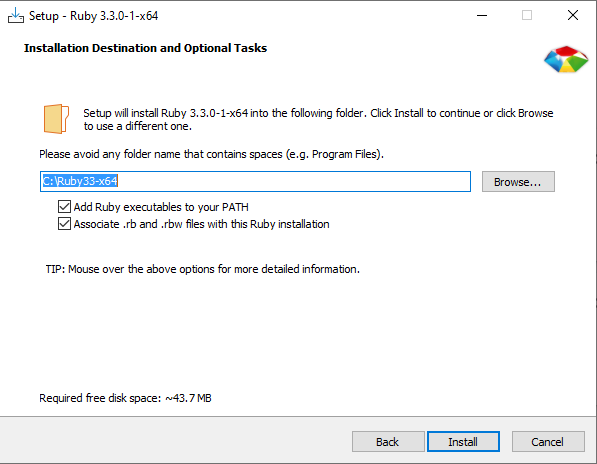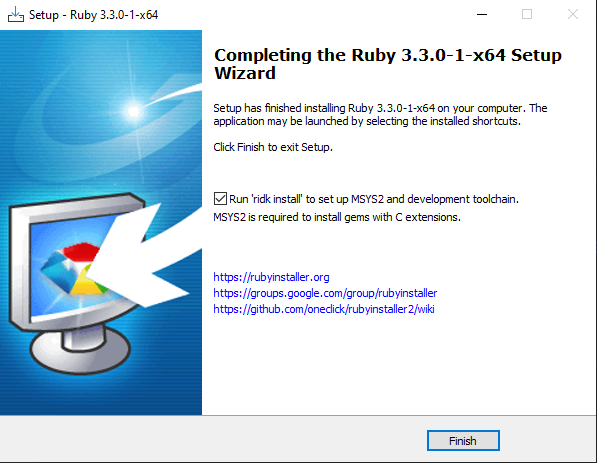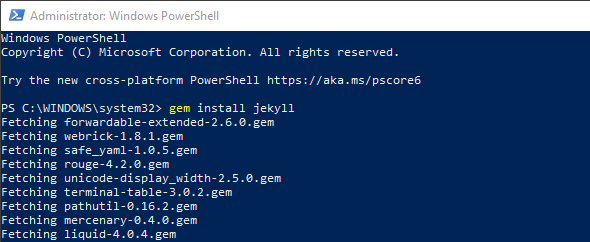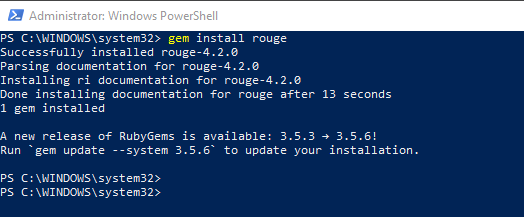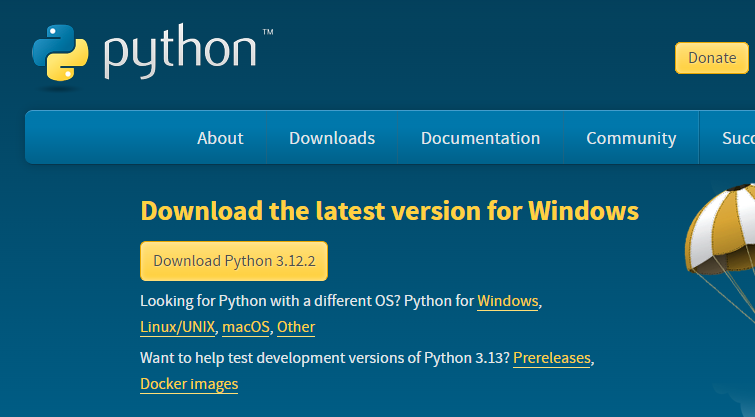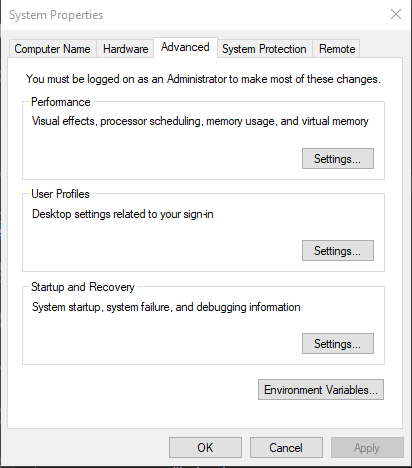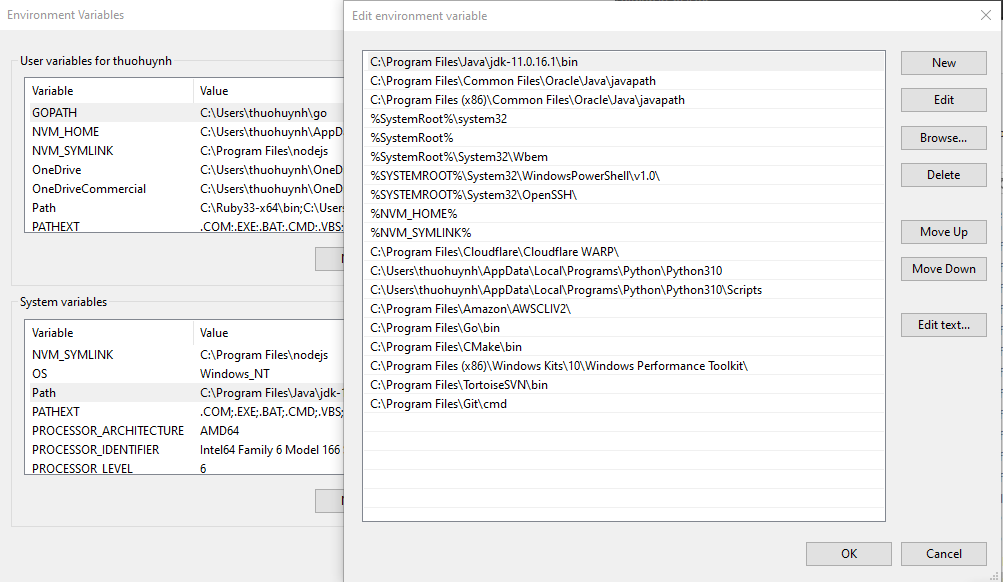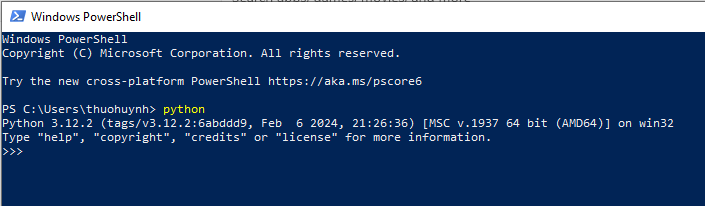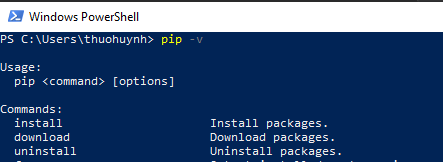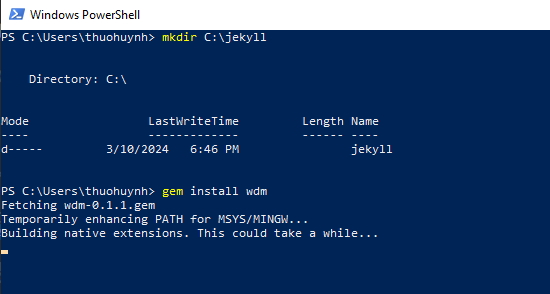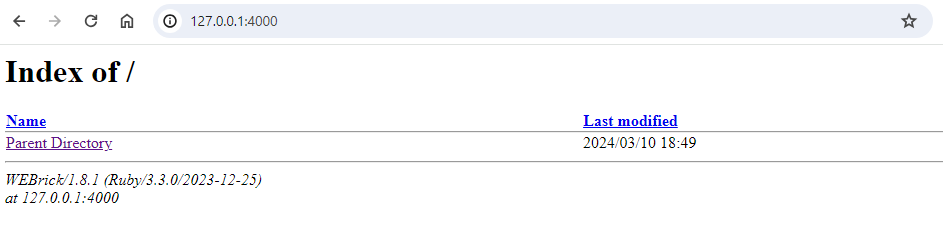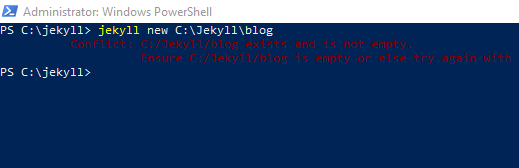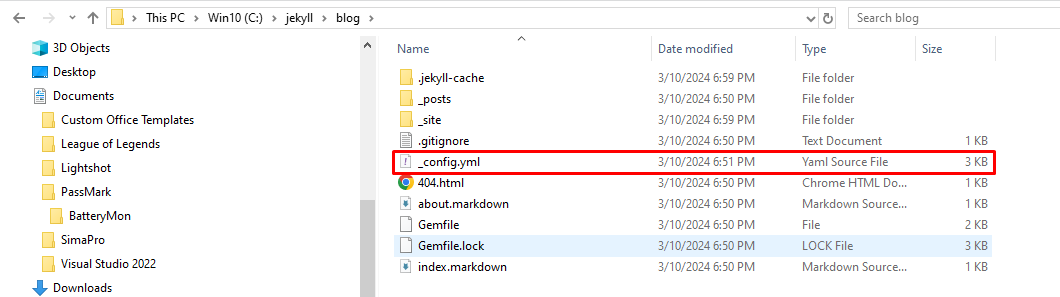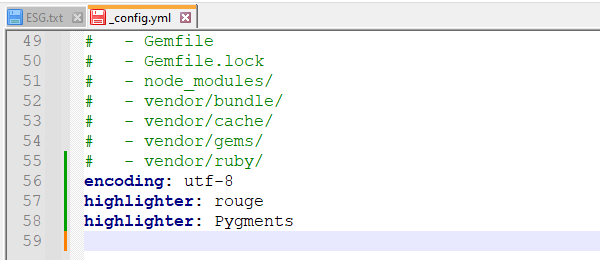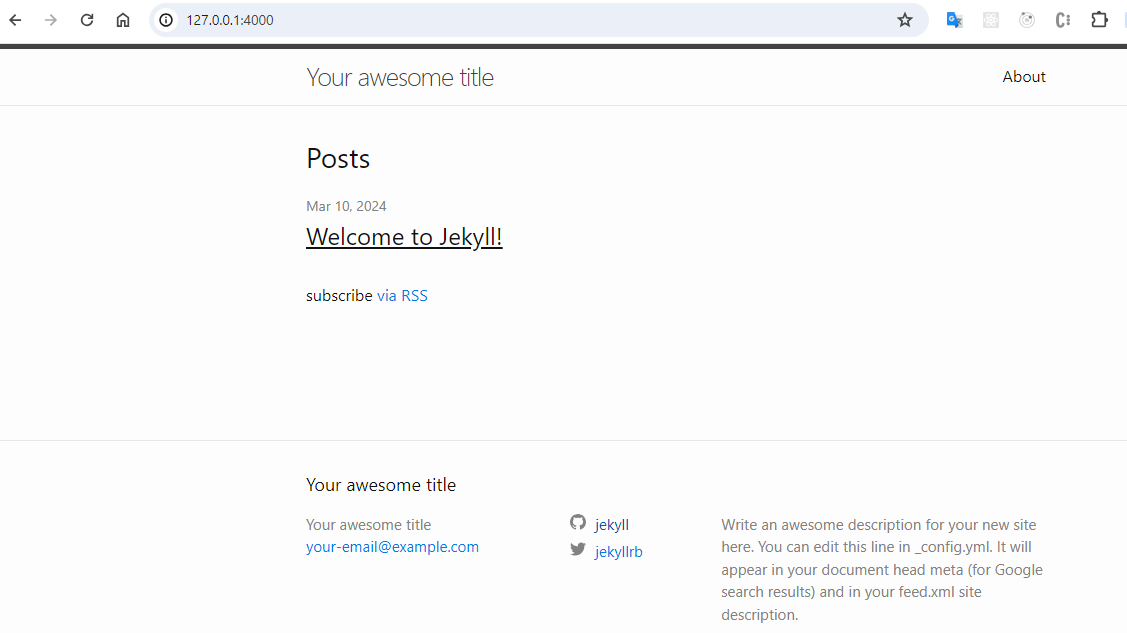[Jekyll] Hướng dẫn cài đặt Jekyll
Hôm nay mình sẽ hướng dẫn các bạn tạo một blog tĩnh bằng Jekyll. Các bạn có thể cài Jekyll trên các OS khác nhau nhưng trong bài này mình sẽ từng bước hướng dẫn các bạn cài đặt trên Windows OS, nếu các bạn ở OS khác nhau thì có thê cài đặt tương tự như hướng dẫn của mình dưới đây.
Hướng dẫn cài đặt Jekyll (Windows)
Jekyll
Jekyll là một công cụ tạo các tệp tĩnh thành trang web từ nhiều dạng văn bản và mã nguồn.
Có thể sử dụng trên GitHub Pages để tạo blog cá nhân
1. Cài đặt phần mềm cần thiết
Ruby (ruby, DevKit)
Jekyll -> Dựa trên Ruby
Python (Setuptool, pip, Pygments) -> Pygments dựa trên Python
rouge
2. Cài đặt Ruby + Devkit
https://rubyinstaller.org/downloads/
Download Ruby phù hợp với môi trường PC của mình
Chọn Option để tự động thêm vào biến môi trường
3. Cài đặt Jekyll
4. Cài đặt Python
https://www.python.org/downloads/
Download Python về phù hợp với PC
pip sẽ tự động cài đặt kèm theo Python.
Thêm Python vào biến môi trường
Cài đặt Pygments
5. Chạy Jekyll
6. Tạo trang web Jekyll
Vậy là chúng ta đã hoàn thành xong việc cài đặt jekyll và chạy lên một blog tĩnh default. Ở bài sau mình sẽ hướng dẫn các bạn cách sử dụng các template có sẵn trên jekyll community để tạo blog cho bản thân mình.
This post is licensed under CC BY 4.0 by the author.